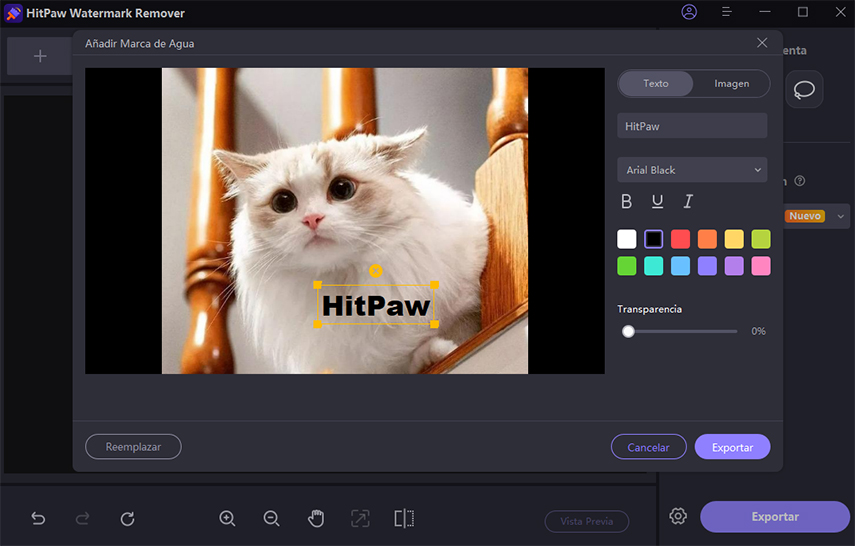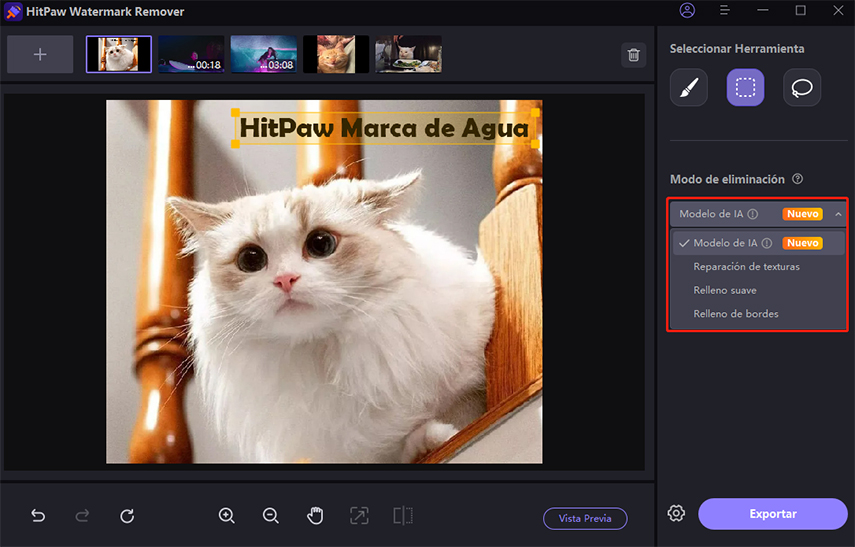Catálogo
Hoy en día, siempre encontramos que las imágenes que obtienes con estúpidas marcas de agua. ¿Existe algún método para quitarlas? La respuesta es sí. Siga esta guía para aprender acerca de cómo quitar la marca de agua de la imagen.
Paso 1. Abrir HitPaw Watermark Remover
Ejecute HitPaw Watermark Remover en su ordenador despueés de la descarga y instalación.
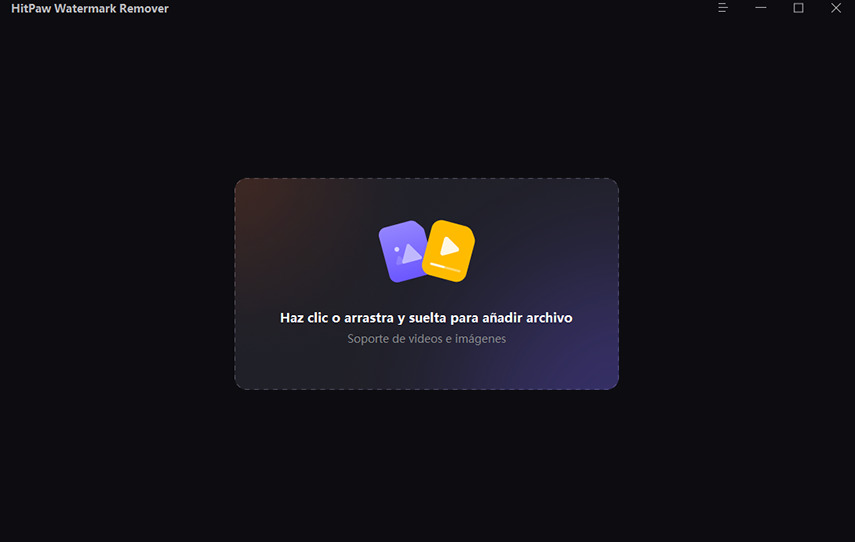
Paso 2. Importar Imagen para Quitar Marca de Agua
Haga clic en el centro de ventana para añadir el archivo de imagen que desea eliminar la marca de agua. O simplemente puedes arrastrar la imagen a la interfaz del software.
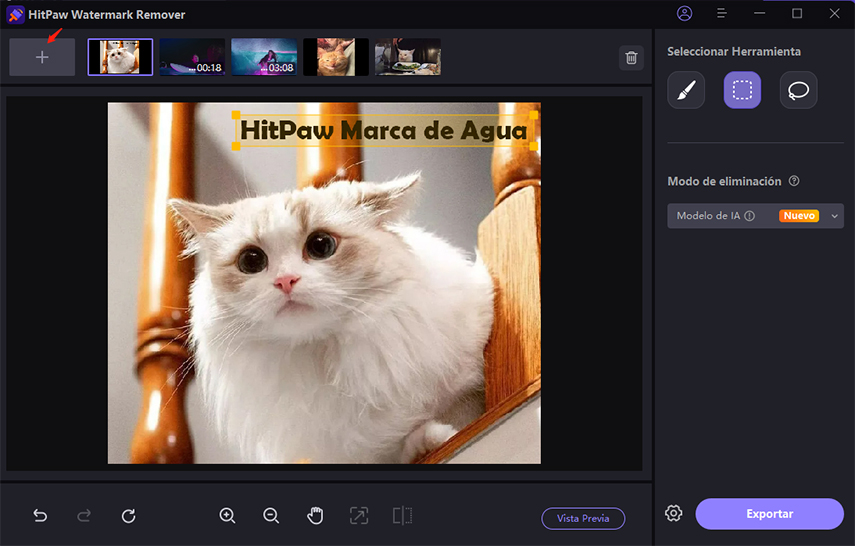
Paso 3. Seleccionar Modo de Eliminación
Hay cuadro herramientas para seleccionar una marca de agua: Reparación de Texturas, Relleno de Bordes, Relleno Suave y IA Modelo. Usted puede elegir el que se basa en sus necesidades.
Una vez que elija la marca de agua que desea quitar de la imagen, diríjase a seleccionar el modo de eliminación. Para una imagen con un solo color, puede elegir el modelo AI, relleno suave y relleno de bordes, y para el color mezclado, puede utilizar la reparación de texturas para un mejor efecto.
- IA Modelo: El eliminador de imagen avanzado de marca de agua para borrar marca de agua de fotos automáticamente con el resultado mejor.
- Relleno Suave: Quitar la marca de agua de la foto en moviendo el color horizontal y vertical al mismo tiempo.
- Relleno de Bordes: Poner el color del borde de selección de marca de agua para rellenar, y luego eliminar logos de las imágenes.
Reparación de Texturas: Analizar el color cerca y utilizar el más adecuado para quitar marcas de agua de las fotos.

Si quieres deshacer la edición, haga clic en deshacer o rehacer. Para seleccionar una parte pequeña, puede utilizar la herramienta Zoom y Mano para ayudarle a ampliar la imagen y moverla.
Paso 4. Eliminar Marca de Agua y Exportar Imagen
Haga clic en "Vista Previa" para mirar el efecto de eliminación de la marca de agua. Si está satisfecho con la imagen. Haga clic en "Exportar" para guardarla.
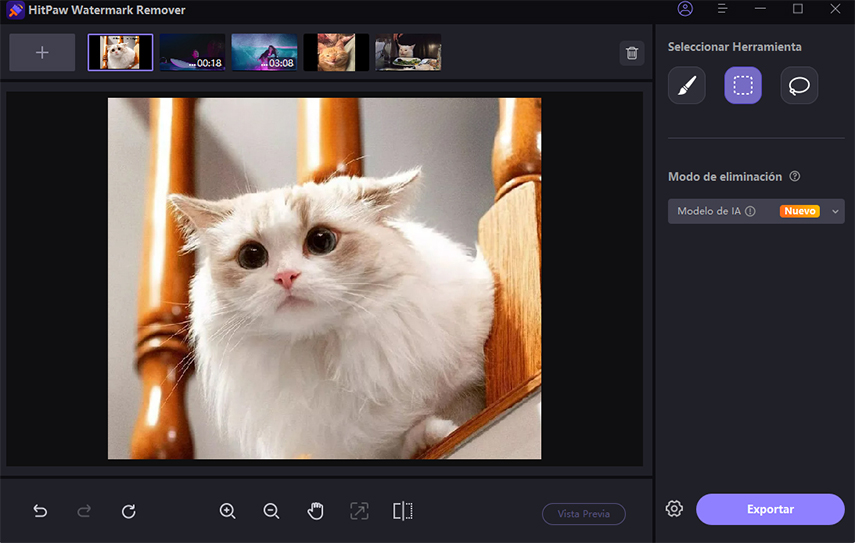
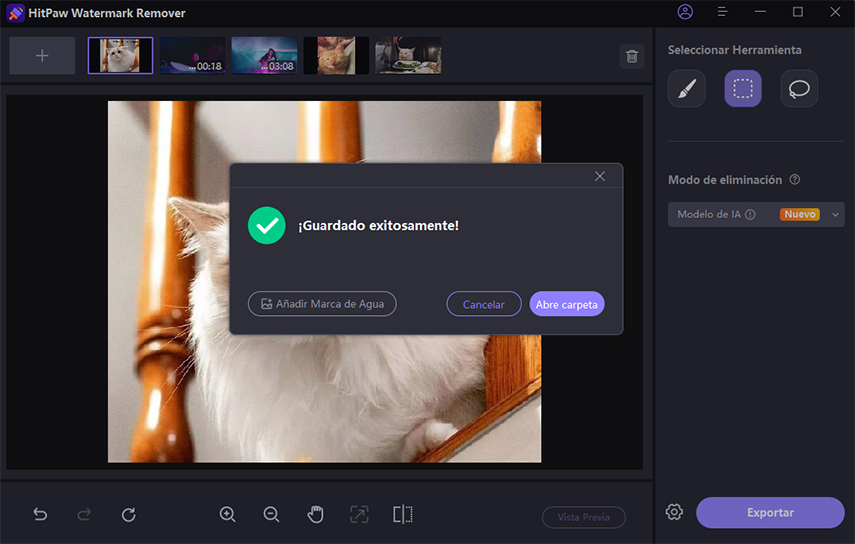
Paso 5. (Opcional)Añadir marca de agua a la imagen
Haga clic en Añadir marca de agua y podrá añadir una marca de agua personalizada a la imagen exportada. Haga clic en el botón Texto para añadir texto como marca de agua o haga clic en el botón Imagen para añadir una imagen como marca de agua.